از زمانی که ما استفاده از سیستم های عامل را به خاطر داریم، از پردازشگرهای متون مختلفی برای انجام اموری مانند ساخت، ویرایش و ارائه اسناد حرفه ای استفاده کرده ایم. نه تنها در خصوص متون، بلکه بسیاری از ما بر روی امور سازنده کار کرده و می خواهیم تصاویر، اصوات و افکت ها را به متون بیفزاییم تا تاثیرگذاری آنها را بیشتر کنیم. در این زمینه، شرکت مایکروسافت نرم افزار Word را به عنوان یک راه حل جامع برای انجام این امور و پروژه ها در اختیار ما قرار داده است. شاید برای شما سوال پیش بیاید که چگونه خط قرمز زیر کلمات در پاورپوینت را حذف کنیم؟ یا از بین بردن خطوط قرمز در ورد چگونه است؟ ما در این مقاله وب سایت سلام دنیا، به از بین بردن خطوط قرمز موج دار در ورد پرداخته ایم.
خط سبز و خط قرمز زیر کلمات در ورد نشانه چیست
افراد در هنگام نگارش متون در نرم افزار Word ممکن است دچار اشتباه شوند. بسیاری از مواقع دلیل این امر عجله داشتن و محدودیت زمانی است بنابراین این امکان وجود دارد که ما مرتکب اشتباهات تایپی شده و در صورت ارسال متونی با این اشتباهات، ممکن است به وجهه ما لطمه وارد شود. نرم افزار Word دارای یک ویرایشگر داخلی است که آنچه را که می نویسید تحلیل کرده و بر اساس نوع متن، بعضی کلمات را به شیوه های زیر مشخص می کند:
خط زیرین موج دار قرمز در ورد:
- این امر وقتی روی می دهد که کلمه ای دارای اشتباه املایی باشد.
خط زیرین سبز در ورد:
- این نوع علامتگذاری وقتی ظاهر می شود که یک کلمه دارای اشتباه گرامری باشد.
به عنوان مثال ما کلمات را با اشتباهات املایی نوشته ایم تا شما متوجه شوید نرم افزار Word 2019 چه چیزی را تحلیل می کند:
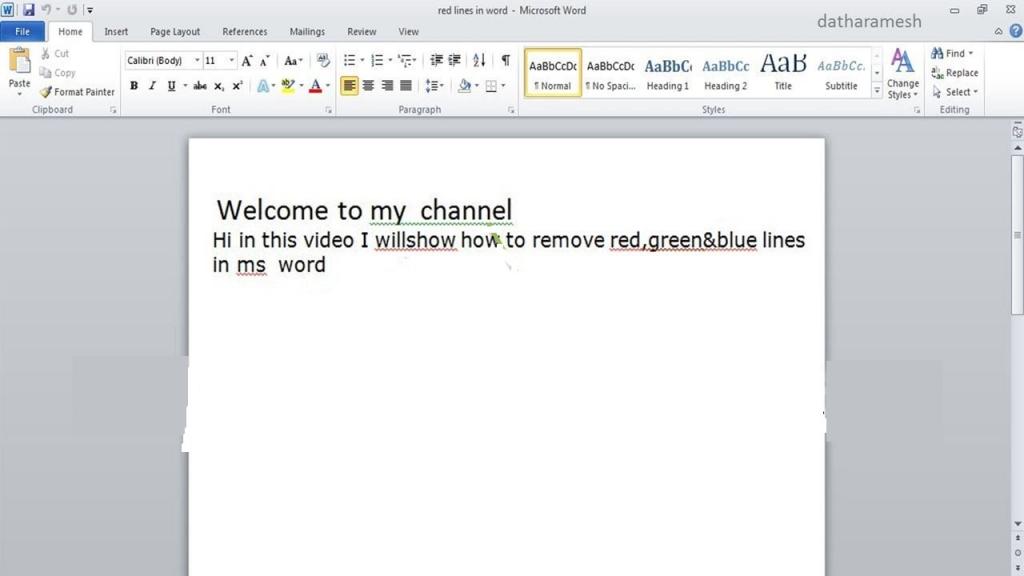
همانطور که می بینید، وقتی شما روال تایپ را به پایان رساندید، نرم افزار Word این خطاها را تشخیص داده و زیر آنها خط قرمز می کشد. برای این کار کافیست کلید F7 را زده یا به منوی Review وقسمت Review وارد شده و بر روی گزینه Spelling and grammar را انتخاب کنید تا روال بررسی و بازنگری متن به صورت حرفه ای صورت پذیرد.
ایده آل این است که برنامه Word با این بازنگری به ما کمک کند اما اگر احساس می کنید که نگارش شما بی نقص است و نمی خواهید این خطوط زیرین قرمز رنگ مزاحم شما شوند، در این مقاله به شما توضیح می دهیم که چگونه این خطوط قرمز رنگ را در Word حذف کرده و مانع انجام این روال به صورت خودکار شوید.
حتما بخوانید: چگونه اندازه عکس را در ورد تغییر دهیم
روش حذف خط قرمز زیر کلمات در ورد
1. حذف خط قرمز زیر کلمات در Word 2019 برای تمامی اسناد
- گام 1: این فرآیندی است که بر تمامی اسنادی که این پس توسط نرم افزار Word ایجاد شوند، تاثیر خواهد گذاشت. برای این کار، وارد منوی File کرده و در قسمت پایین، گزینه Options را انتخاب کنید.
- گام 2: پنجره ای ظاهر خواهد شد که در آن وارد قسمت Revision گردیده و در سمت راست، به دنبال قسمت To correct spelling and grammar in Word: بگردید.
- گام 3: در این قسمت علامت مربع گزینه های زیر را بردارید. بر روی گزینه OK کلیک کنید تا تغییرات اعمال شده و به این صورت تمامی اسنادی که این پس در نرم افزار Word 2019 ایجاد شوند، از لحاظ املایی مورد بررسی قرار نخواهند گرفت.
- Check spelling while writing
- Mark grammatical errors while writing
- Check grammar with spelling

2. برداشتن خطوط قرمز زیر کلمات در Word 2019 برای سند فعلی (حذف خط زیر کلمات در ورد)
ممکن است بخواهید که تنها در سندی که اکنون در حال کار هستید، روال بررسی خودکار Word 2019 انجام نشود. اگر هدف شما این است، مجدداً وارد منوی File و سپس گزینه Options شده و در قسمت Review و در سمت راست پنجره، به دنبال گزینه Exceptions for: با عنوان سندی که در حال حاضر با آن کار می کنید، بگردید. لازم است که در مربع گزینه های زیر علامت بزنید و گزینه OK را بزنید تا تغییرات ایجاد شده، ذخیره شوند.
- Hide spelling errors only in this document
- Hide grammar errors only in this document
حتما بخوانید: چگونه متن را در گوشی به پی دی اف تبدیل کنیم
3. پاک کردن خط قرمز زیر کلمات در Word 2019 برای سند فعلی با استفاده از منوی Review
نرم افزار Word 2019 دارای یک تابع Review می باشد که برای کمک به اصلاح تمامی انواع خطاها بر اساس تنظیمات منطقه و زبان سیستم طراحی شده است.
- گام 1: برای استفاده از این روش، به سراغ منوی Review رفته و در قسمت Language بر روی گزینه Language و سپس Set correction language کلیک نمایید.
- گام 2: پنجره زیرین ظاهر خواهد شد و در آن باید در مربع Do not check the spelling or grammar علامت بزنید. برای ذخیره شدن تغییرات، گزینه OK را کلیک کنید.
- نکته: توجه داشته باشید که این فرآیند تنها بر روی سند فعلی Word 2019 اعمال شده و تمامی اسناد ساخته شده را در برنمی گیرد.
- گام 3: با استفاده از هر کدام از این روشها، مشاهده خواهید کرد که حتی با وجود اشتباه املایی در تایپ کلمات، نرم افزار Word 2019 آنها را با کشیدن خطوط قرمز رنگ به شما اعلام نخواهد کرد.

سخن آخر
در این مطلب از وب سایت سلام دنیا، ما به شما آموختیم که خطوط سبز و قرمز زیر کلمات در ورد نشانه چیست ، همچنین روش حذف خط قرمز زیر کلمات در word را بیان کردیم. ما توصیه می کنیم تنها در صورتی این فرآیند را غیرفعال کنید که مطمئن هستید نگارش و تایپ شما 100% بی نقص است اما به خاطر داشته باشید که Word 2019 تنها این عملکرد را برای کمک به نگارش متون عمومی در نظر گرفته است. امیدوارم که این مطلب برای شما مفید بوده باشد.
مقالات مرتبط:
گوگل اسکولار چیست؛ آموزش کار با گوگل اسکولار (Google Scholar)
گوگل داکس چیست؛ روش کار با گوگل داکس ویندوز

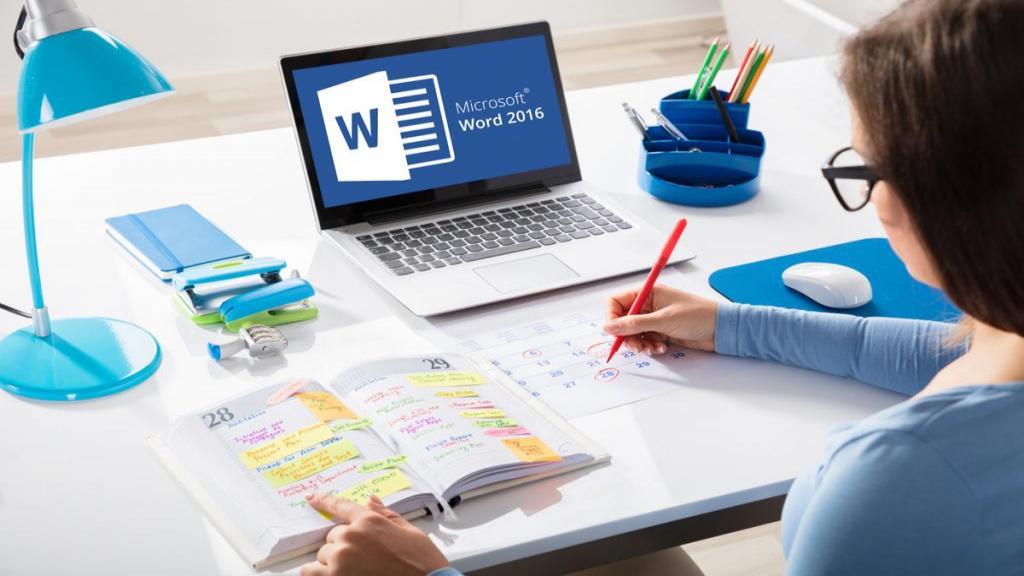
دیدگاه ها